
Czy wiesz, jak korzystać z funkcji Quick Share na Androida? Jest to funkcja dostępna na Twoim urządzeniu mobilnym z systemem Android, dzięki której możesz udostępnić niemal wszystko innemu telefonowi, a nawet komputerowi z systemem Windows.
Niewielu wie, że ma go natywnie, ale kiedy go odkryje, nie przestaje go używać. Nie tylko ze względu na prostotę, ale także ze względu na praktyczność i zalety, jakie oferuje. Zobaczmy, jak to działa, jak jest aktywowane i jak może nam pomóc.
Co to jest QuickShare?
Quick Share to natywna aplikacja na urządzenia mobilne z systemem Android który służy do przesyłania plików z jednego komputera na drugi, w tym komputery z systemem Windows. Narzędzie to zastąpiło funkcję Nearby Share, która robiła dokładnie to samo, z tą różnicą, że Google starał się ujednolicić ten system, biorąc pod uwagę, że na rynku było ich kilka, a jeden z nich pochodził od Samsunga.

Wraz z pojawieniem się Quick Share, Google udało się zachować równowagę, jeśli chodzi o udostępnianie plików y Samsung dołączył do niego, aby ujednolicić protokoły. Obie firmy starają się stworzyć model udostępniania plików dla wszystkich urządzeń mobilnych z systemem Android i wszelkich innych, które chcą się połączyć.
Quick Share jest instalowany natywnie w systemie operacyjnym, więc nie trzeba go pobierać i instalować. Co więcej, nie musisz uciekać się do innych podobnych aplikacji, ponieważ Twój Android już je ma. Jednakże, Aby z niego korzystać, musisz mieć system Android w wersji 6 lub nowszej, jest również dostępna na Chromebookach i komputerach z systemem Windows.
Przejście z Udostępniania w pobliżu na Szybkie udostępnianie rozpoczęło się w lutym ubiegłego rokui oczekuje się, że aktualizacja będzie stopniowo udostępniana na wszystkich telefonach z systemem Android. Zachęcamy Cię do sprawdzenia, czy to przejście zostało już wprowadzone w Twoim zespole.
Jak aktywować Szybkie udostępnianie?
Rozpoczęcie korzystania z tego narzędzia na telefonie komórkowym jest dość proste, jeśli już je masz aktywne i zaktualizowało się automatycznie, możesz z niego teraz skorzystać. Zobaczmy jak aktywować funkcję Quick Share na urządzeniu mobilnym z systemem Android:
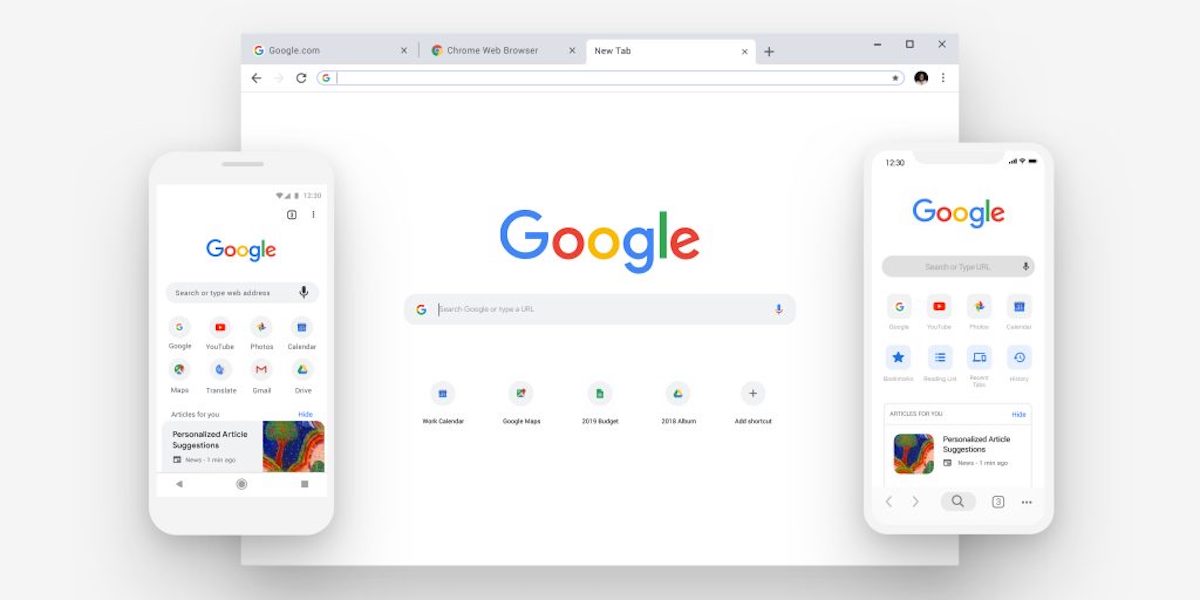
- Wejdź do Ustawień systemowych.
- Poszukaj opcji „Google”, a następnie wpisz „Urządzenia i udostępnianie”.
- Funkcja Quick Share będzie dostępna, wystarczy ją nacisnąć, aby ją aktywować.
- W niektórych przypadkach może to być w ustawieniach, ale w „podłączonych urządzeniach”/„Preferencjach połączenia” i tam to zobaczysz.
- Inną opcją znalezienia go w widoku menu szybkich ustawień. Jeśli jej nie widzisz, dotknij sekcji edycji oznaczonej ołówkiem, a następnie dodaj ją.
Po aktywowaniu funkcji Szybkie udostępnianie, musisz skonfigurować pewne kroki, aby udostępnić pliki. Zobaczmy, czym one są i dlaczego trzeba to zrobić:
- Udostępniaj pliki swoim urządzeniom. Ta opcja aktywuje wyświetlanie Twojego komputera innym urządzeniom zainteresowanym udostępnianiem plików.
- Udostępniaj tylko swoim kontaktom. Tylko osoby bardzo blisko Ciebie będą mogły zobaczyć urządzenie i udostępnić Ci pliki.
- Podziel się ze wszystkimi. Urządzenie będzie widoczne na każdym urządzeniu w pobliżu, o ile ekran telefonu komórkowego będzie włączony i odblokowany. Jednak czas aktywacji wyniesie maksymalnie około 10 minut, aby zachować prywatność i bezpieczeństwo danych.
Jest to ważne mieć konta e-mail swoich kontaktów, których używają w Google aby korzystać z Szybkiego udostępniania. Inną opcją jest to, że jeśli Twój kontakt zweryfikował swój profil Google numerem telefonu, on również będzie mógł skorzystać z tego narzędzia.
Jak korzystać z Szybkiego udostępniania pomiędzy urządzeniami?
Dzięki funkcji Quick Share możesz udostępniać pliki i zdjęcia w ciągu kilku sekund, ale będzie to zależeć od konfiguracji. W tym samouczku dowiesz się, jak używać funkcji Szybkie udostępnianie między urządzeniami z systemem Android i komputerami z systemem Windows, aby ułatwić ich udostępnianie:
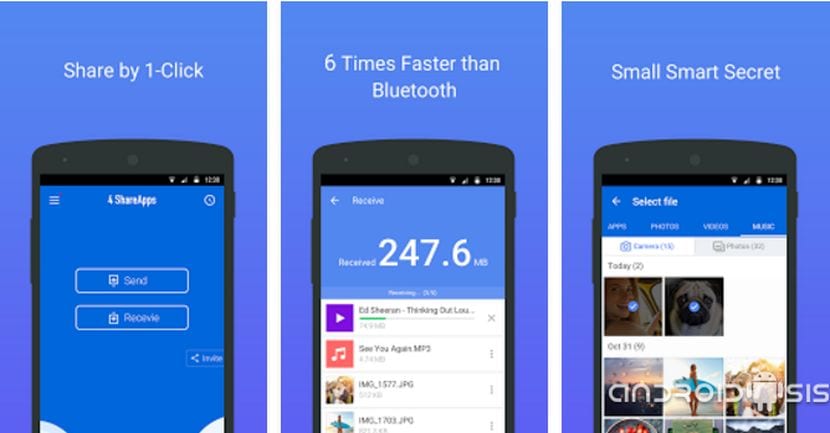
- Po aktywowaniu narzędzia na urządzeniu wystarczy wyszukać plik, który chcesz udostępnić.
- Naciśnij przycisk „udostępnij” i wybierz opcję Szybkie udostępnianie.
- Wybierz urządzenie, do którego chcesz wysłać plik.
- Poczekaj, aż drugi komputer zaakceptuje transfer pliku. Możesz opuścić aplikację i zająć się innymi czynnościami, a połączenie nie zostanie zerwane.
- Możesz wybrać wiele urządzeń do jednoczesnego udostępniania, ale ta opcja jest ograniczona do wybranych modeli. Jeśli takową posiadasz, utworzona zostanie kolejka plików do przesłania.

Należy pamiętać, że funkcja Quick Share nie różnicuje rozmiaru pliku, więc nie będziesz mieć problemów, jeśli będziesz chciał udostępniać filmy lub zdjęcia w wysokiej rozdzielczości. Z drugiej strony konieczne jest, aby drugi komputer miał skonfigurowane uprawnienia do aktywacji i udostępniania plików. Czy wiesz, że możesz to zrobić z łatwością na swoim telefonie z Androidem?
